Работа на пк: Прямые вакансии оператором ПК в Нижнем Новгороде, поиск работы оператором ПК на SuperJob
10 способов ускорить работу ПК с ОС Windows 10
Если вы обнаружили, что производительность вашего ПК снижается, и он работает не так, как раньше, изменение настроек Windows 10 может помочь увеличить скорость и эффективность работы ПК. Windows 10 — одна из самых эффективных операционных систем, которая используется сегодня. Но она поставляется с большим количеством функций, которые используют много системных ресурсов и могут снизить производительность ПК. В последней версии Windows 10 компания Microsoft даже добавила встроенные функции, чтобы повысить общую эффективность. Тем не менее, производительность вашего компьютера по-прежнему может оставаться низкой.
Причиной может быть нехватка памяти, необходимость обслуживания и менее мощные аппаратные компоненты. Есть несколько вещей, которые вы можете сделать, чтобы ускорить работу Windows 10 и восстановить оптимальную производительность своего ПК до оптимальной производительности, — начиная от удаления неиспользуемых программ и приложений и до обновления оборудования
1.
 Проверка наличия обновлений
Проверка наличия обновленийОдин из лучших способов получить максимальную отдачу от вашего ПК — всегда устанавливать последние обновления для Windows 10. Компания Microsoft часто выпускает обновления для исправления распространенных дефектов и системных ошибок, которые снижают производительность системы. Некоторые обновления могут быть незначительными, в то время как другие могут вносить существенные изменения в систему, например, выполнять поиск последних драйверов устройств, которые могут помочь повысить производительность ПК.
Для проверки наличия обновлений откройте меню Windows, затем выберите Параметры > Обновление и безопасность > Центр обновления Windows > Проверить наличие обновлений. Если есть доступные обновления, выберите Установить сейчас. Перезапустите ПК и проверьте, улучшилась ли его работа.
2. Перезапуск ПК
Это может показаться элементарным, но регулярный перезапуск компьютера может помочь ускорить работу системы. Многие люди не выключают свои ПК неделями, переводя компьютер в спящий режим, а не выключая его. В результате программы и рабочие нагрузки накапливаются в памяти ПК, замедляя выполнение повседневных задач, таких как запуск программ и доступ к файлам.
В результате программы и рабочие нагрузки накапливаются в памяти ПК, замедляя выполнение повседневных задач, таких как запуск программ и доступ к файлам.
Ежедневное выключение компьютера позволяет очистить ОЗУ и подготовить ПК к оптимальной работе на следующий день. Если вы заметили, что ваш компьютер стал медленнее выполнять простые повседневные задачи, такие как открытие программ или доступ к файлам и документам, попробуйте выключить или перезагрузить ПК. Не забудьте перед этим сохранить свою работу.
3. Отключение запуска программ при запуске системы
Производительность ПК может снизиться, если одновременно открыто много программ и приложений. Многие установщики указывают Windows запускать свои программы сразу при запуске компьютера, что снижает производительность системы.
Чтобы отключить запуск программ при запуске системы, откройте диспетчер задач и затем щелкните вкладку Автозагрузка. В столбце «Влияние на запуск» указывается, какое влияние (высокое, среднее, низкое) оказывают различные программы на запуск системы. Те из них, которые оказывают высокое влияние, являются виновниками снижения производительности системы.
Те из них, которые оказывают высокое влияние, являются виновниками снижения производительности системы.
Чтобы остановить загрузку программы при запуске, щелкните на ней правой кнопкой мыши и выберите «Отключить».
4. Очистка диска
Одной из встроенных функций Windows 10 является очистка диска. Она позволяет избавиться от неиспользуемых временных файлов, которые накапливаются на вашем компьютере, включая эскизы изображений, загруженные файлы программ и временные файлы Интернета.
Откройте меню Windows и с помощью строки поиска найдите программу «Очистка диска». Откроется список программных файлов для удаления. Выберите файлы, которые вы хотите удалить, установив флажки рядом с их названиями. После этого нажмите «Очистить системные файлы». Программа «Очистка диска» вычислит, какой объем памяти будет освобожден.
Потратьте время, чтобы удалить другие файлы или приложения, которые занимают место в ОЗУ или на диске. Проверьте папку «Загрузки» на наличие старых и неиспользуемых файлов, которые можно удалить.
5. Удаление старого программного обеспечения
ПК часто поставляются с предустановленными программами сторонних производителей, которые могут вам не понадобиться. Они часто называются «жирным» программным обеспечением, могут поглощать место на диске из-за своего большого размера и часто так никогда и не используются.
У вас могут быть и другие установленные, но никогда не используемые программы, что приводит к замедлению работы компьютера. Чтобы проверить, какие программы установлены, откройте меню
- Панель управления > Программы > Программы и компоненты > Удаление или изменение программы.
- Щелкните правой кнопкой на программе, которая вам больше не нужна, и выберите «Удалить».
6. Отключение специальных эффектов
Windows 10 поставляется с множеством спецэффектов, которые делают внешний вид пользовательского интерфейса более приятным. Они включены по умолчанию в Windows и других функциях, запрограммированных на постепенное появление и исчезание в поле зрения. Другие спецэффекты, которые замедляют скорость работы, — прозрачность и анимация.
Другие спецэффекты, которые замедляют скорость работы, — прозрачность и анимация.
Откройте меню Windows, найдите меню «Система», откройте вкладку «Дополнительные параметры системы», затем «Дополнительно» и выберите «Параметры быстродействия». Щелкните вкладку «Визуальные эффекты» и нажмите переключатель «Особые эффекты». Вы увидите список визуальных эффектов, которые можно выключить, сняв галочку рядом с названием. Нажмите «Применить», чтобы подтвердить внесенные изменения.
7. Отключение эффектов прозрачности
Помимо использования системных ресурсов для отображения таких функций, как анимация, Windows 10 также использует эффекты прозрачности для определенных функций, таких как меню задач. Этот, казалось бы, легкий и простой эффект на самом деле довольно сложен и требует больше системных ресурсов, чем вы думаете.
Чтобы отключить эффекты прозрачности, откройте меню Windows и введите «параметры цвета» в строке поиска, чтобы вызвать соответствующее меню для Windows 10.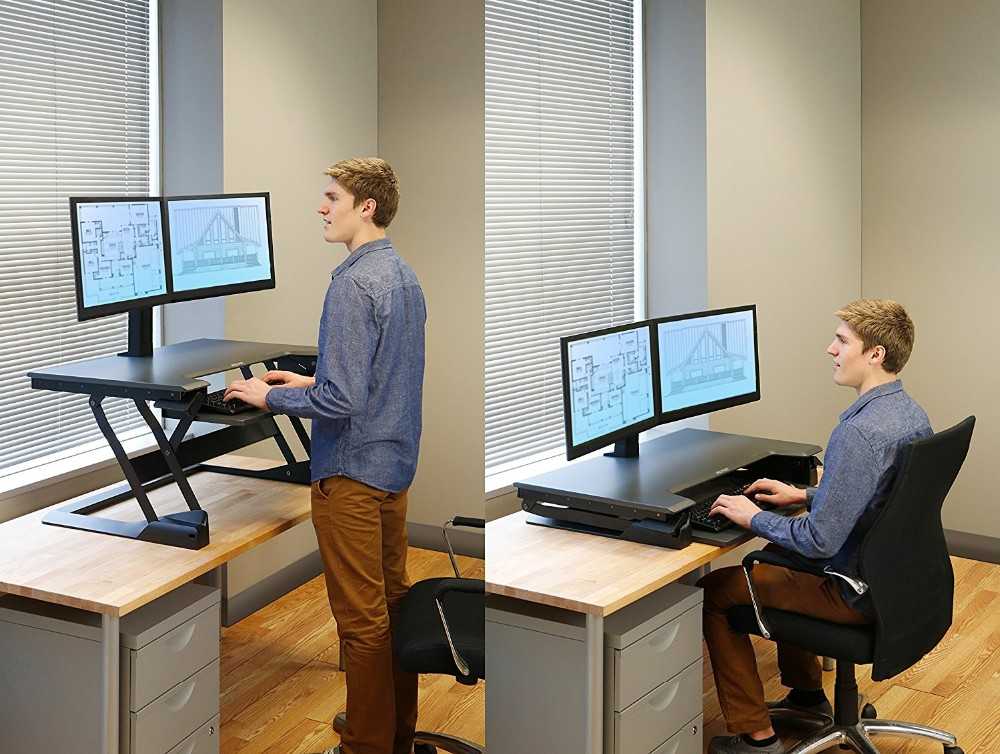 Прокрутите окно вниз до кнопки «Эффекты прозрачности». Нажмите кнопку, чтобы включить или отключить эти эффекты.
Прокрутите окно вниз до кнопки «Эффекты прозрачности». Нажмите кнопку, чтобы включить или отключить эти эффекты.
8. Выполнение обслуживания системы
В Windows 10 есть встроенная функция, которая выполняет стандартные задачи обслуживания системы. К ним относятся дефрагментация жесткого диска, сканирование на наличие обновлений и проверка на наличие вредоносных программ и вирусов.
Обслуживание системы обычно выполняется в фоновом режиме, когда ваш компьютер не используется, но вы можете запустить его вручную, если в системе возникла проблема, которую вы хотите проверить.
Для этого откройте панель управления и выберите «Центр безопасности и обслуживания». Щелкните стрелку, чтобы развернуть опции обслуживания, и выберите «Начать обслуживание». Вы сможете выполнить профилактическую проверку системы вручную.
9. Модернизация ОЗУ
Одним из радикальных способов повышения быстродействия и производительности вашего ПК является модернизация ОЗУ для увеличения объема памяти в вашей системе. Для плавной работы Windows 10 требуется не менее 4 ГБ памяти. Если вы используете ПК для интенсивных системных нагрузок, таких как игры или создание мультимедийных ресурсов, вы получите выигрыш от большего объема памяти.
Для плавной работы Windows 10 требуется не менее 4 ГБ памяти. Если вы используете ПК для интенсивных системных нагрузок, таких как игры или создание мультимедийных ресурсов, вы получите выигрыш от большего объема памяти.
Модернизация ОЗУ может существенно увеличить быстродействие и производительность ПК. Чтобы узнать, какой тип ОЗУ требуется для вашего ПК, откройте диспетчер задач (Ctrl + Alt + Delete) и нажмите «Производительность». Вы увидите, сколько разъемов для памяти доступно, а также тип ОЗУ, например DDR4. Узнайте больше об обновлениях ОЗУ.
10. Модернизация диска
Модернизация диска может существенно увеличить быстродействие и производительность ПК. Большинство ПК поставляются с вращающимися жесткими дисками (HDD), однако переход на твердотельные накопители (SSD) сделает вашу систему значительно мощнее.
Как правило, твердотельные накопители дороже, чем жесткие диски, но ускорение загрузки системы, загрузки программ и повышение общего быстродействия системы может стоить этих денег.
Твердотельные накопители бывают разных форм-факторов или размеров, и их выбор зависит от системных требований вашего ПК. Для настольных компьютеров и ноутбуков предлагаются форм-факторы 2,5 дюйма and M.2. Убедитесь, что вы покупаете подходящий твердотельный накопитель, совместимый с вашей системой. Вы также сможете перенести все свои файлы и документы с жесткого диска на новый твердотельный накопитель, поэтому вам не придется беспокоиться о потере содержимого вашего ПК. Узнайте больше об обновлениях хранилища.
#KingstonIsWithYou
Как обеспечить бесперебойную работу компьютера. 5 СОВЕТОВ
В этой заметке я расскажу о простых правилах, которые не только уберегут компьютер от замедления работы, но и позволят оптимизировать сам рабочий процесс. Это даже не правила, а скорее рекомендации.
Поскольку мне довольно часто приходится общаться с начинающими пользователями, то у меня сложилось представление о некоторых достаточно распространенных действиях, которые в дальнейшем приводят к затруднениям. Поэтому данная заметка адресована в первую очередь начинающим пользователям, которые допускают подобные ошибки.
Поэтому данная заметка адресована в первую очередь начинающим пользователям, которые допускают подобные ошибки.
О всех этих рекомендациях я упоминал в своих видео, а о некоторых даже неоднократно, но сейчас я еще раз решил их собрать в одну заметку, чтобы акцентировать внимание на них.
1. Работа с программами
Не запускайте одновременно множество программ на компьютере. Каждая из них требует определенных ресурсов, а значит компьютер может начать довольно сильно тормозить.
Это даже в большей степени касается одновременного открытия нескольких окон и вкладок одной программы. Стоит помнить, что каждая вкладка, каждое окно программы и каждый открытый документ, требуют определенных ресурсов — оперативной памяти и процессора, а значит, замедляют работу компьютера в целом.
Например, самая, пожалуй, распространенная ситуация, приводящая к торможению компьютера — это множество открытых вкладок в браузере.
Безусловно, удобно, когда все нужные вам страницы открыты одновременно, но при этом браузер использует огромное количество оперативной памяти и, в итоге, компьютер станет весьма заметно подтормаживать.
К моему удивлению, пользователи довольно редко связывают подобное поведение компьютера с браузером и открытыми вкладками.
Решением данной проблемы могут стать закладки. Помещайте интересные вам страницы в закладки и возвращайтесь к ним при такой необходимости. Также в некоторых браузерах есть функция «Список чтения», которая выполняет почти такую же функцию.
Здесь невозможно дать универсальную рекомендацию — сколько максимально должно быть открыто программ или вкладок в браузере, чтобы компьютер не тормозил. Дело в том, что все зависит от производительности конкретного компьютера. Можно лишь рекомендовать держать открытыми только те вкладки и те программы, которые вам действительно нужны в данный конкретный момент.
Кроме этого есть еще один важный фактор — это системные требования программ к оборудованию, то есть к ресурсам компьютера.
Регулярно сталкиваюсь с тем, что пользователи устанавливают ресурсоемкие программы или игры на довольно старые компьютеры. В результате работать в таких программах становится абсолютно некомфортно. Выходом из ситуации может стать установка более старой версии программы, хотя не всегда это возможно осуществить.
Перед установкой любой программы стоит посмотреть ее системные требования и лучше, чтобы ваш компьютер значительно эти требования превосходил.
О системных требованиях всегда можно узнать на сайте разработчика программы, но это стоит делать при работе с мощными и ресурсоемкими программами, вроде Photoshop или программ, предназначенных для 3D-моделирования и работы с видео.
Для простых программ данную информацию вы вряд ли найдете. Но а в случае с компьютерными играми системные требования указываются практически всегда.
2. Файлы и папки
Соблюдайте порядок в файлах и папках. Эта рекомендация может показаться странной, но действительность указывает на ее актуальность.
Масса дублированных файлов — это абсолютно нормальная ситуация на компьютерах начинающих.
Создавайте тематические папки, давайте им осмысленные названия, а не что-то вроде «1» или «123». Так проще искать информацию и проще с ней работать. Тоже самое касается и документов, которые создаются с помощью программ.
Уже неоднократно сталкивался с тем, что пользователи теряли созданные, скачанные или скопированные откуда-то файлы! В итоге эти файлы скачивались, копировались или создавались повторно или даже многократно! Само собой, при этом дубли лежат мертвым грузом на диске компьютера.
Создайте простую и понятную структуру папок на диске и сразу же раскладывайте файлы в рамках этой структуры.
Я практически всегда обхожусь четырьмя стандартными папками Музыка, Видео, Изображения и Документы. В рамках этих папок я храню все свои файлы на компьютере.
В Windows стандартные папки следует перенести на несистемный диск. У меня есть видео о том, как это сделать — «Как переместить папку Мои документы».
Пользуйтесь поиском для того, чтобы найти файл, если он все же потерялся. Не обязательно знать название файла. Можно попробовать найти файл по его типу, например, музыкальный или видео, а также по дате создания документа. Настроив фильтры вы резко сократите круг поиска и с большей долей вероятности отыщите то, что потеряли.
Ну и используйте перемещение файлов из папки в папку, а не копируйте их. Это обычная ошибка начинающих — вместо того, чтобы переместить файл его копируют. В результате на компьютере возникает несколько дубликатов одного и того же файла и через некоторое время разобраться в этом хаосе становится крайне сложно.
3. Установка программ
Третья рекомендация будет касаться установки программ.
Об этом уже много раз говорилось, но повторю, так как это очень важно — устанавливайте только действительно нужные вам программы и при их установке будьте предельно внимательны!
Довольно часто при установке программ (особенно бесплатных) вам будет предложено установить еще что-нибудь на пробу. Это может быть расширение для браузера, какая-то другая бесплатная или даже платная программа. Внимательно изучайте каждый шаг установки и отказывайтесь от установки дополнений.
Это может быть расширение для браузера, какая-то другая бесплатная или даже платная программа. Внимательно изучайте каждый шаг установки и отказывайтесь от установки дополнений.
Также повторю еще одно общеизвестное правило, которое все равно постоянно нарушают — скачивайте программы только из надежных источников!
В моем понимании надежный источник — это либо сайт разработчика самой программы, либо так называемый репозиторий, то есть база программ, ориентированных на определенную операционную систему. У Windows — это Магазин Windows Store, у Mac OS — AppStore, у Linux — репозиторий конкретного дистрибутива.
Скачивание программ с различных сайтов-сборников программного обеспечения чревато навязанной установкой всякого разного сомнительного ПО, в том числе и вредоносного.
4. Вредоносные программы
На работоспособность компьютера может оказывать очень существенное влияние различное вредоносное программное обеспечение. Речь здесь не толко о вирусах, но и различных рекламных баннерах, баннерах вымогателях и троянах, предоставляющих доступ к ресурсам вашего компьютера другим лицам.
Сейчас среди пользователей очень распространено мнение, что антивирусы являются не меньшим злом, чем вирусы… что вирусы разрабатывают чуть ли не исключительно компании, создающие антивирусы и так далее… Я не буду оспаривать эту точку зрения, а лишь порекомендую периодически использовать хотя бы антивирусный сканер и, загрузившись с флешки, просканировать диск на наличие подозрительных файлов. При этом данное действие стоит проделывать и в том случае, если на компьютере установлен антивирус, но вы заметили, что компьютер стал подтормаживать.
Практически все известные антивирусные разработчики имеют в своем арсенале утилиты, позволяющие создать загрузочную флешку с антивирусом. Я могу порекомендовать утилиту Dr.Web LiveDisk, так как пользовался ей многократно и считаю ее одной из лучших, но это не значит, что нужно использовать только ее.
Также можно сканировать компьютер на наличие различного нежелательного программного обеспечения, вроде рекламных баннеров и программ-шпионов. Для этих целей могу порекомендовать утилиту Malewarebytes Anti-Malware, которую я также использовал на протяжении длительного времени и она является одной из лучших в своем классе.
Для этих целей могу порекомендовать утилиту Malewarebytes Anti-Malware, которую я также использовал на протяжении длительного времени и она является одной из лучших в своем классе.
Ну и говоря об антивирусах, не могу не сказать о том, что и сам антивирус может существенно замедлять компьютер. Ведь антивирусная программа постоянно загружена и требует определенные компьютерные мощности для своей работы.
Особенной прожорливостью всегда славился антивирус Касперского. При этом хочу подчеркнуть, что данный факт не делает его хуже других антивирусных решений. Просто при выборе антивируса стоит учитывать тот факт, что на слабенький ноутбук устанавливать его не следует и лучше поискать менее ресурсоемкое решение, коих существует довольно много.
5. Оптимизация
Ну и в качестве пятой рекомендации, я хочу вам предложить изучать мини-курс по оптимизации компьютера, который я не так давно записал.
В этой серии видео я прошелся по всем основным моментам, которые могут действительно повлиять на производительность компьютера, а также постарался развенчать некоторые мифы, которые до сих пор сидят в головах многих пользователей, но не имеют под собой никакого основания.
На этом завершаю. Буду рад, если оставите комментарий и поделитесь своими рекомендациями по обеспечению бесперебойной работы компьютера.
Вера Цубанова
Спасибо Вам, Андрей, за ваши замечательные уроки! Все очень понятно и доступно. Крепкого Вам здоровья, успехов в вашем благородном деле!.
Эдуард Балаев
Андрей,здравствуйте! Пока бегло ознакомился с Вашим сайтом и с Вами в разделе «Об авторе.
 «Прочитал также некоторые комментарии приверженцев вашего сайта.Наверное я
буду первым,кто отметит Ваше бережное отношение к грамматике Русского языка,что
говорит об общей культуре русского человека,чего не скажешь о Ваших многочисленных
«коллегах»,опусы которых шокируют своей ужасающей безграмотностью.Я подписался на
получение рассылок от Вас на свою электронную почту. Обязательно поглубже ознакомлюсь с Вашими уроками.Продолжайте Ваше благородное и благодарное дело.
Пенсионер.»Заслуженный пилот СССР». Э.Л.Балаев.
«Прочитал также некоторые комментарии приверженцев вашего сайта.Наверное я
буду первым,кто отметит Ваше бережное отношение к грамматике Русского языка,что
говорит об общей культуре русского человека,чего не скажешь о Ваших многочисленных
«коллегах»,опусы которых шокируют своей ужасающей безграмотностью.Я подписался на
получение рассылок от Вас на свою электронную почту. Обязательно поглубже ознакомлюсь с Вашими уроками.Продолжайте Ваше благородное и благодарное дело.
Пенсионер.»Заслуженный пилот СССР». Э.Л.Балаев.игорь батченко
спасибо.Ваше мнение о 360 total
- org/Person»>
Любовь Сигорских
Спасибо за внятные объяснения.Буду всегда обращаться к Вам СУХОВУ Я- начинающий пользователь С уважением к Вам Любовь Сигорских.
Благодарю за довольно простое объяснение сложным вещам. Андрей продолжайте делиться своими знаниями. Уверен не только мне, но и многие другим пользователям интересен ваш сайт.
Татьяна Ерёменко
Спасибо большое! Всё понятно излагаете!
org/Comment» itemscope=»»>Здравствуйте, Виктор. Если правильно вас понял, то у вас в папке Мои документы находится файл MaxTorrent, на который и реагирует защита. Я бы посоветовал создать загрузочную флешку с антивирусом (например, с утилитой Dr.Web LiveDisk), загрузиться с нее и проверить компьютер на наличие вредоносных программ.
Андрей, здравстуйте! Как всегда у Вас информация «по делу».
 Спасибо большое.
Не знаю «по делу» ли мое предложение, осмелюсь его озвучить. Как специалист, Вы с пользой могли бы дать очередную заметку для начинающих пользователей. Вот в чем проблема: Очень Вас прошу помочь мне в такой проблеме. Среди моих программ, которые были в своё время скачаны, оказалось и приложение MaxTorrent. Каждый раз при перелистывании содержания «Мои документы» программа «Защитник Windows» дает уведомление, что обнаружен вирус. При попытке удалить приложение MaxTorrent появляется окно: «Не удалось удалить файл из-за непредвиденной ошибки. При повторном появлении этого сообщения об ошибке выполните поиск по коду ошибки для получения справки по этой проблеме. Ошибка 0x800700Е1. Операция не была успешно завершена, т.к. файл содержит вирус или потенциально нежелательную программу». И так эта ситуация повторяется каждый раз. Помогите решить эту проблему.
С уважением Виктор.
Спасибо большое.
Не знаю «по делу» ли мое предложение, осмелюсь его озвучить. Как специалист, Вы с пользой могли бы дать очередную заметку для начинающих пользователей. Вот в чем проблема: Очень Вас прошу помочь мне в такой проблеме. Среди моих программ, которые были в своё время скачаны, оказалось и приложение MaxTorrent. Каждый раз при перелистывании содержания «Мои документы» программа «Защитник Windows» дает уведомление, что обнаружен вирус. При попытке удалить приложение MaxTorrent появляется окно: «Не удалось удалить файл из-за непредвиденной ошибки. При повторном появлении этого сообщения об ошибке выполните поиск по коду ошибки для получения справки по этой проблеме. Ошибка 0x800700Е1. Операция не была успешно завершена, т.к. файл содержит вирус или потенциально нежелательную программу». И так эта ситуация повторяется каждый раз. Помогите решить эту проблему.
С уважением Виктор.- org/Person»>
валера смехов
большое вам спасибо Андрей.но как ползьзоваться через Биосс загрузочной флешкой доктором вебром и как записать ету пргу на флешку???.
Огромное спасибо, Андрей! Очень важные рекомендации! Вам желаю здоровья и новых творческих успехов!
Владимир Фалеев
Спасибо Вам, Андрей, за Ваши великолепные обучающие уроки! Всё предельно понятно, доходчиво для пользователя! Успехов Вам на Вашем благородном поприще!
org/Comment» itemscope=»»>Дорогой Андрей. Большое Вам спасибо за очень полезную информацию, что Вы присылаете нам начинающим пользователям компьютера. Крепкого Вам здоровья и успехов в работе!
- org/Person»>
Наталья Яновская
Спасибо!
Валерий Борисов
Спасибо, Андрей, за Вашу большую работу по обучению и воспитанию начинающих пользователей! Успехов Вам и здоровья (для нашей пользы)!
Валерий Борисов
Спасибо, Андрей, за Вашу полезную для всех начинающих пользователей ПК работу! Здоровья Вам и профессиональных успехов, опять же, для нашей пользы!
org/Comment» itemscope=»»>Ольга Стукалова
Спасибо, Андрей! Все полезно и доступно.
Виктор Богуславский
Андрей, здравствуйте! Как всегда Ваш материал «по делу». Спасибо Вам большое! Может быть мое обращение не «по делу», но по-моему это деловое предложение. Если не трудно, то ответьте по моей проблеме. Очень Вас прошу помочь мне в такой проблеме. Среди моих программ, которые были в своё время скачаны, оказалось и приложение MaxTorrent. Каждый раз при перелистывании содержания «Мои документы» программа «Защитник Windows» дает уведомление, что обнаружен вирус. При попытке удалить приложение MaxTorrent появляется окно: «Не удалось удалить файл из-за непредвиденной ошибки. При повторном появлении этого сообщения об ошибке выполните поиск по коду ошибки для получения справки по этой проблеме. Ошибка 0x800700Е1.
Владимир Фалеев
Спасибо Вам, Андрей, за Ваши обучающие уроки! Мне кажется, что, благодаря Вашему таланту, Вы можете обучить компьютерной грамоте даже медведя! Всё предельно чётко и очень доходчиво!
Valery Nikolaev
Считаю очень полезным и важным размещение подобных обобщающих рекомендаций. Повторение-мать учения и упорядочения моих знаний, полученных довольно бессистемно.
8 вещей, которые вы должны сделать, прежде чем вернуть свой рабочий ПК
Начало новой работы может быть захватывающим. Вы начинаете новый этап своего карьерного пути и с нетерпением ждете возможностей для личного и профессионального роста и развития. Прежде чем вы начнете свое новое путешествие, вам нужно кое-что сделать, чтобы закрыть текущую главу, в том числе вернуть компьютер.
Прежде чем вы начнете свое новое путешествие, вам нужно кое-что сделать, чтобы закрыть текущую главу, в том числе вернуть компьютер.
Хотя ноутбук использовался для работы, есть вероятность, что вы делали на нем какие-то личные действия, и вам необходимо очистить эти данные перед возвратом. Вот шаги, которые вы должны предпринять, прежде чем вернуть свой рабочий компьютер.
1. Сделайте резервную копию ваших документов
Первый шаг, который вы должны сделать, это проверить свой компьютер и удалить файлы, которые вам больше не нужны. После того, как вы очистили компьютер от ненужных файлов, вы должны упорядочить оставшиеся файлы в соответствии с тем, кому они нужны. Если есть файлы, которые вам нужны для себя, то вы должны сделать резервную копию файлов на USB-накопителе или использовать облачное хранилище.
Для файлов, к которым коллегам нужен доступ после вашего ухода, вы должны создать их резервную копию на общем диске для быстрого доступа. Если вы не уверены в резервном копировании, вам может быть интересно узнать о сторонних инструментах, которые вы должны попробовать для резервного копирования данных Windows.
Если вы не уверены в резервном копировании, вам может быть интересно узнать о сторонних инструментах, которые вы должны попробовать для резервного копирования данных Windows.
2. Сохраняйте полезные программы
Возможно, вы читали или были знакомы с некоторыми программами, которые оказались для вас полезными. Если работа, на которую вы переходите, похожа на вашу нынешнюю, некоторые программы могут оказаться полезными для вас в будущем.
Это отличная идея — загрузить программы на USB-накопитель или в облако, чтобы иметь к ним доступ, когда они вам понадобятся. Если вы ищете приложение-планировщик, вы можете проверить эти бесплатные еженедельные планировщики, чтобы организовать свои продуктивные задачи.
Доступ к старым электронным письмам может быть полезен в будущем при поиске ссылок, информации и сетевых целей. Если ваша компания использует Microsoft Outlook, есть два способа сохранить ваши электронные письма и контракты:
.- Вручную перетащите каждое электронное письмо или контактную информацию в новую папку.

- Экспортируйте контактную информацию с помощью функции «Открыть и экспортировать» в разделе «Файл» и экспортируйте файл в формате CSV. Вы хотите, чтобы вы проверили Включить подпапки , чтобы скопировать все ваши данные в выбранную вами папку.
Многие из нас привыкли сохранять свои пароли в браузере, который мы используем чаще всего, потому что это упрощает доступ к нашим учетным записям. Это простой и эффективный способ доступа к своим учетным записям до тех пор, пока вам не понадобится доступ к ним с другого компьютера.
Запишите свои имена пользователей и пароли и сохраните информацию в надежном месте, где вы сможете легко получить к ним доступ. Возможно, вам будет интересно узнать, как управлять сохраненными паролями на Android с помощью Google Password Manager.
5. Очистите историю браузера
Вам следует удалить кеш, закладки, файлы cookie, историю Интернета и пароли. Удаление паролей особенно важно, поскольку если вы забудете стереть их, любой, кто получит доступ к компьютеру, может получить доступ к вашим учетным записям.
Большинство браузеров, таких как Microsoft Edge, Google Chrome и Firefox, упрощают удаление данных, поскольку вы можете получить доступ к этому инструменту в настройках вашего браузера.
6. Удаление личных программ и файлов
Найдите на своем компьютере личные файлы, включая фотографии, видео и аудиофайлы. Вы можете поискать в знакомых местах, где вы сохраняете файлы, таких как «Загрузки», «Мои документы», «Рабочий стол» и других созданных вами папках.
Вы можете использовать функцию поиска Windows, чтобы найти видео, аудио, файлы изображений и любые PDF-файлы, которые вы могли сохранить. Кроме того, существует несколько способов удаления программ из Windows. Убедитесь, что вы удалили все личные электронные письма, которые вы отправили со своей рабочей электронной почты, и удалите приложения, которые вы загрузили для личного использования, такие как Netflix или Spotify.
7. Очистите корзину
После удаления ваших личных файлов последнее, что вы хотите сделать, это забыть очистить корзину и оставить все файлы, к которым вы не хотите, чтобы кто-либо имел доступ, лежать в одном месте. Ваши файлы не исчезнут с устройства, пока вы не очистите корзину.
Ваши файлы не исчезнут с устройства, пока вы не очистите корзину.
Если вы давно не очищали корзину, вы можете заметить увеличение скорости компьютера после этого. Чтобы очистить корзину, щелкните ее правой кнопкой мыши и выберите 9.0024 Пустая корзина.
8. Очистите компьютер
Некоторые из нас виновны в том, что едят и пьют рядом с компьютером, что может привести к разливу и крошкам. Прежде чем вернуть компьютер, вы можете использовать сжатый воздух для очистки клавиатуры и ткань или салфетки из микрофибры для очистки компьютера, его экрана или монитора и сенсорной панели.
Если вам нужны советы по очистке компьютера, возможно, вы захотите узнать, как очистить ноутбук, чтобы он выглядел как новый.
Не забывайте и о служебном телефоне!
В дополнение к возврату вашего компьютера ваш работодатель попросит вас вернуть ваш служебный телефон, если он вам его предоставил. Шаги аналогичны тем, которые вы предпринимаете для очистки компьютера.
Удаление данных с телефона может быть более важным, если учесть личный характер телефонов. Вы хотите убедиться, что удалили все личные сообщения и приложения, загруженные для личного использования.
Оставьте свою работу на позитивной ноте
Независимо от того, почему вы уходите с текущей работы, важно не сжигать мосты при уходе. Вы хотите сделать переход как можно более плавным, чтобы ваши коллеги могли получить доступ к работе, которую вы выполнили, пока вы были на работе. Убедитесь, что все, с кем вы работаете, знают о статусе проекта, прежде чем уйти, и свяжите как можно больше незавершенных концов.
Вы хотите уйти с работы положительно, чтобы перенести ее на следующую должность. Если вы уйдете с предыдущей работы негативно, это может повлиять на то, как вы войдете в новую должность. Возможно, вам будет интересно узнать, чего вам следует избегать в вашей новой карьере.
Что нельзя делать на рабочем компьютере
Мы самостоятельно проверяем все, что рекомендуем. Когда вы покупаете по нашим ссылкам, мы можем получать комиссию. Узнать больше›
Когда вы покупаете по нашим ссылкам, мы можем получать комиссию. Узнать больше›
Real Talk
Советы, выбор персонала, разрушение мифов и многое другое. Позвольте нам помочь вам.
Иллюстрация: Yann Bastard
Поделиться этой публикацией
Google Drive, или полностью избегайте работы, погрузившись в исследовательскую кроличью нору, которая не имеет абсолютно никакого отношения к вашей работе. Вам, вероятно, не следует делать ничего из этого на компьютере, предоставленном вашим работодателем.
Работодатели могут установить программное обеспечение для наблюдения за тем, что вы делаете на своем рабочем ноутбуке или настольном компьютере. На самых бдительных рабочих местах это могут быть кейлоггеры, которые могут видеть все, что вы вводите, или инструменты для создания снимков экрана, которые отслеживают вашу производительность. Тип программного обеспечения для наблюдения и безопасности, установленного на компьютере вашей компании, часто зависит от двух факторов: насколько велика компания (и какие ресурсы она может выделить для этого) и с каким типом информации вы имеете дело в своей роли. Если вы работаете с конфиденциальными материалами, такими как медицинские записи, финансовые данные или государственные контракты, вы можете рассчитывать на то, что ваш работодатель будет внимательно следить за тем, что вы делаете.
Если вы работаете с конфиденциальными материалами, такими как медицинские записи, финансовые данные или государственные контракты, вы можете рассчитывать на то, что ваш работодатель будет внимательно следить за тем, что вы делаете.
Для большинства из нас страх подвергнуться жесткой слежке на работе необоснован. Джесси Крембс, старший аналитик по информационной безопасности в The New York Times, сказал: «Без подтверждающих доказательств в больших масштабах это довольно редко. Это имеет тенденцию генерировать много бесполезных данных, связывать работодателя с проблемами ответственности и, как правило, делает несчастной команду, которая контролирует эти системы наблюдения. При этом почти у всех крупных компаний есть целевая программа для этого, особенно для борьбы с предполагаемой инсайдерской угрозой или мошенничеством».
Даже если за каждым вашим движением не следят, все же лучше предположить, что ваш рабочий компьютер находится под наблюдением, и действовать соответственно. Вот некоторые менее очевидные задачи, о которых вам следует помнить.
Вот некоторые менее очевидные задачи, о которых вам следует помнить.
Не храните личные файлы на рабочем ноутбуке или телефоне
Каждый эксперт по безопасности, с которым я разговаривал, упоминал одно «нет-нет»: хранить личные файлы на телефоне или компьютере, выданном работодателем. Если вас уволят, ваш ноутбук — это обычно первое, что он у вас заберет, а если ваша компания попадет в судебный процесс, любые файлы на вашем ноутбуке или рабочем столе — честная игра. Трейси Малефф, аналитик по информационной безопасности в The New York Times, также указала на проблемы с безопасностью: «С точки зрения работодателя, это просто добавляет к модели угроз потенциальных зараженных документов».
Исаак Блюм, директор по приложениям и системным службам в компании Prologis, занимающейся логистической недвижимостью, добавил, что даже если вы чувствуете, что у вас есть гарантия безопасности, у вас может не быть безопасности данных, в зависимости от инструментов безопасности, которые использует ваша компания. «Некоторые из этих инструментов, если обнаруживают нарушение, начинают стирать файлы», — сказал Блум. Если ваш компьютер заражен вредоносным ПО, меры безопасности, предпринятые для устранения проблем, могут также очистить ваши личные файлы.
«Некоторые из этих инструментов, если обнаруживают нарушение, начинают стирать файлы», — сказал Блум. Если ваш компьютер заражен вредоносным ПО, меры безопасности, предпринятые для устранения проблем, могут также очистить ваши личные файлы.
Не используйте Google Docs, Slack или подобные инструменты для чего-либо, что вы не хотите, чтобы ваш работодатель видел
Поскольку это онлайн, а не программное обеспечение, установленное на наших компьютерах, легко думать о G Suite, который включает в себя такие службы, как Gmail, Google Docs и Sheets, как о личном программном обеспечении для повышения производительности. Но Фонд свободы прессы отмечает несколько причин, по которым вам не следует использовать корпоративную учетную запись Google для хранения ваших личных данных.
Пользователи с правами администратора в G Suite Enterprise могут искать определенные фразы в электронных письмах и документах сотрудников так же, как вы можете это делать в своей учетной записи. Работодатели могут настраивать аудиты, чтобы получать уведомления о подозрительном поведении, и создавать собственные сценарии для сохранения данных.
Например, работодатель может установить процесс, с помощью которого ваши черновики электронной почты будут сохраняться, даже если они никогда не отправлялись. Если вы когда-нибудь задумывались о том, чтобы написать электронное письмо об увольнении и назвать своего начальника придурком, сделайте это в другом месте.
Что касается учетных записей электронной почты сотрудников, не принадлежащих Gmail, вы можете с уверенностью предположить, что они также отслеживаются. Блюм сказал мне: «Мы можем видеть электронные письма людей. Есть только несколько избранных людей, но технически нет ничего невозможного для просмотра». Из-за риска раскрытия инсайдерской информации количество лиц, имеющих доступ к электронной почте сотрудников, обычно невелико.
То же самое касается программного обеспечения для чата, включая Slack. Администраторы имеют доступ к личным сообщениям, а Slack сохраняет сообщения на своих серверах.
Вам следует избегать входа в другие приложения для обмена личными сообщениями, такие как Apple Messages или Google Hangouts. Мало того, что ваш работодатель потенциально может получить доступ к этим сообщениям, вы также сделаете себя уязвимыми для неловких моментов, таких как получение личного сообщения во время совместного использования экрана. Если вы хотите поболтать с коллегами или своей компанией, сделайте это через стороннее приложение (например, Signal) на своем личном телефоне.
Мало того, что ваш работодатель потенциально может получить доступ к этим сообщениям, вы также сделаете себя уязвимыми для неловких моментов, таких как получение личного сообщения во время совместного использования экрана. Если вы хотите поболтать с коллегами или своей компанией, сделайте это через стороннее приложение (например, Signal) на своем личном телефоне.
Предположим, что ваш интернет-трафик отслеживается.
Ваш работодатель почти наверняка отслеживает ваш интернет-трафик. Но помимо наблюдения за очевидными вещами, это, вероятно, не так гнусно, как вы думаете. Blum сказал, что будет знать только об «базовом веб-трафике». Однако, если вы регулярно не выполняете свою работу, не удивляйтесь, если начальник предоставит данные о том, сколько времени вы тратите на прокрутку Facebook.
Если вы думаете, что можете использовать VPN, чтобы скрыть то, что вы делаете, подумайте еще раз. «Мы развертываем защиту конечных точек, — сказал Блюм. «Даже если вы установите локальную VPN на ноутбук, мы все равно сможем увидеть DNS-трафик. У нас есть агент, поэтому, когда он снова подключится, он выстрелит в любую историю, которая там была. Но пока вы подключены к VPN, он по-прежнему будет анонимным с помощью VPN, которую вы используете».
У нас есть агент, поэтому, когда он снова подключится, он выстрелит в любую историю, которая там была. Но пока вы подключены к VPN, он по-прежнему будет анонимным с помощью VPN, которую вы используете».
Даже если ваш работодатель не слишком заботится о ваших привычках в Интернете, все равно лучше избегать любых личных дел — таких как подработка или хобби — на рабочем компьютере. Но не нужно быть параноиком во всем. «Вы можете оплатить все свои счета», — заметил Блюм. «Это не то, о чем люди должны беспокоиться». Джоанна Грама, старший консультант Vantage Technology Consulting Group, предложила: «Используйте свой смартфон, когда хотите получить доступ к своим личным социальным сетям».
Будьте более осторожны с вашим компьютером, когда вы находитесь в общественном месте
Вы должны обращаться со своим рабочим компьютером так же бережно, как и с персональным компьютером. Это означает быть в безопасности в общедоступной сети Wi-Fi и руководствоваться здравым смыслом. Maleeff предложил использовать VPN для публичного Wi-Fi (Wirecutter рекомендует использовать TunnelBear).
Maleeff предложил использовать VPN для публичного Wi-Fi (Wirecutter рекомендует использовать TunnelBear).
Maleeff также предложил блокировать компьютер, когда вы отходите от него. «У меня есть отличная история о государственном служащем США, который ехал рядом со мной на Amtrak, [который] оставил свой ноутбук открытым и разблокированным, в то время как он вставал со своего места», — сказал Малеефф. «Даже не прикасаясь к компьютеру, я смог определить много информации». Если вы находитесь в кафе, в самолете или поезде или где-либо еще в общественном месте, выйдите из системы или выключите свой ноутбук.
Как узнать, что работает на вашем компьютере
Когда вы используете оборудование, принадлежащее работодателю, полезно помнить, что у вас нет права на неприкосновенность частной жизни, но это не означает, что ваш работодатель не должен также четко указывать, какое мониторинга он делает и как. Грама отметил, что руководство для сотрудников — это хорошее место, где можно найти, какое программное обеспечение может быть запущено на вашем компьютере. «Вероятно, любой, кто работает в HR, скажет, что да, такая информация должна быть в справочнике сотрудников», — сказала она. «Это действительно хорошая практика, и если бы вы знали, что такой мониторинг имеет место, у вашего работодателя возникло бы хорошее отношение».
«Вероятно, любой, кто работает в HR, скажет, что да, такая информация должна быть в справочнике сотрудников», — сказала она. «Это действительно хорошая практика, и если бы вы знали, что такой мониторинг имеет место, у вашего работодателя возникло бы хорошее отношение».
Если в вашем руководстве нет подробностей, но вам все еще интересно, какое программное обеспечение для мониторинга установлено на вашем компьютере, информацию обычно легко найти. Блум сказал: «[Такое программное обеспечение] может не запускаться на панели задач, но многие из них по-прежнему находятся в программах установки и удаления. На Mac они будут отображаться как приложение или служба». Быстрый поиск в Google должен показать возможности программного обеспечения. Как ни странно, когда ваш работодатель следит за вами, все, с кем я разговаривал, рекомендовали не удалять программное обеспечение, которое привлечет к вам внимание.
Большинство работодателей включают программное обеспечение для демонстрации экрана, такое как VNC или TeamViewer, которое дает вашему ИТ-отделу удаленный доступ к вашему компьютеру. Если вы когда-нибудь были в шоке от того, что ИТ-специалист «взял под свой контроль» вашу мышь, чтобы починить компьютер, они использовали именно это. Обычно это очевидно, когда это программное обеспечение работает, поэтому не беспокойтесь о том, что ваш ИТ-отдел целый день наблюдает за тем, как вы вводите электронные письма с ошибками.
Если вы когда-нибудь были в шоке от того, что ИТ-специалист «взял под свой контроль» вашу мышь, чтобы починить компьютер, они использовали именно это. Обычно это очевидно, когда это программное обеспечение работает, поэтому не беспокойтесь о том, что ваш ИТ-отдел целый день наблюдает за тем, как вы вводите электронные письма с ошибками.
Главный принцип этого совета — не говорить и не делать на рабочем компьютере или учетной записи ничего, что вы не хотите, чтобы ваш работодатель увидел. Вероятно, время от времени оплачивать счета — или создавать состав для фэнтези-футбольной лиги вашего офиса — нормально, но избегайте делать что-либо личное или непрофессиональное.
Дальнейшее чтение
Что такое компьютерные очки (и работают ли они)?
Марк Смирниотис и Лей Критш Бернер
До сих пор неясно, являются ли компьютерные очки более полезными, чем другие средства снижения зрительного напряжения, такие как приложения, уменьшающие воздействие синего света.

 «Прочитал также некоторые комментарии приверженцев вашего сайта.Наверное я
буду первым,кто отметит Ваше бережное отношение к грамматике Русского языка,что
говорит об общей культуре русского человека,чего не скажешь о Ваших многочисленных
«коллегах»,опусы которых шокируют своей ужасающей безграмотностью.Я подписался на
получение рассылок от Вас на свою электронную почту. Обязательно поглубже ознакомлюсь с Вашими уроками.Продолжайте Ваше благородное и благодарное дело.
Пенсионер.»Заслуженный пилот СССР». Э.Л.Балаев.
«Прочитал также некоторые комментарии приверженцев вашего сайта.Наверное я
буду первым,кто отметит Ваше бережное отношение к грамматике Русского языка,что
говорит об общей культуре русского человека,чего не скажешь о Ваших многочисленных
«коллегах»,опусы которых шокируют своей ужасающей безграмотностью.Я подписался на
получение рассылок от Вас на свою электронную почту. Обязательно поглубже ознакомлюсь с Вашими уроками.Продолжайте Ваше благородное и благодарное дело.
Пенсионер.»Заслуженный пилот СССР». Э.Л.Балаев. Спасибо большое.
Не знаю «по делу» ли мое предложение, осмелюсь его озвучить. Как специалист, Вы с пользой могли бы дать очередную заметку для начинающих пользователей. Вот в чем проблема: Очень Вас прошу помочь мне в такой проблеме. Среди моих программ, которые были в своё время скачаны, оказалось и приложение MaxTorrent. Каждый раз при перелистывании содержания «Мои документы» программа «Защитник Windows» дает уведомление, что обнаружен вирус. При попытке удалить приложение MaxTorrent появляется окно: «Не удалось удалить файл из-за непредвиденной ошибки. При повторном появлении этого сообщения об ошибке выполните поиск по коду ошибки для получения справки по этой проблеме. Ошибка 0x800700Е1. Операция не была успешно завершена, т.к. файл содержит вирус или потенциально нежелательную программу». И так эта ситуация повторяется каждый раз. Помогите решить эту проблему.
С уважением Виктор.
Спасибо большое.
Не знаю «по делу» ли мое предложение, осмелюсь его озвучить. Как специалист, Вы с пользой могли бы дать очередную заметку для начинающих пользователей. Вот в чем проблема: Очень Вас прошу помочь мне в такой проблеме. Среди моих программ, которые были в своё время скачаны, оказалось и приложение MaxTorrent. Каждый раз при перелистывании содержания «Мои документы» программа «Защитник Windows» дает уведомление, что обнаружен вирус. При попытке удалить приложение MaxTorrent появляется окно: «Не удалось удалить файл из-за непредвиденной ошибки. При повторном появлении этого сообщения об ошибке выполните поиск по коду ошибки для получения справки по этой проблеме. Ошибка 0x800700Е1. Операция не была успешно завершена, т.к. файл содержит вирус или потенциально нежелательную программу». И так эта ситуация повторяется каждый раз. Помогите решить эту проблему.
С уважением Виктор.

Об авторе